如果iTunes 遇到问题,需要将其卸载。但是,如果iTunes 未完全卸载,则无法重新安装。今天教大家如何彻底删除itunes。
卸载准备(WIN7系统)
卸载itunes之前,建议备份itunes数据库的内容:
打开“开始”并选择“计算机”
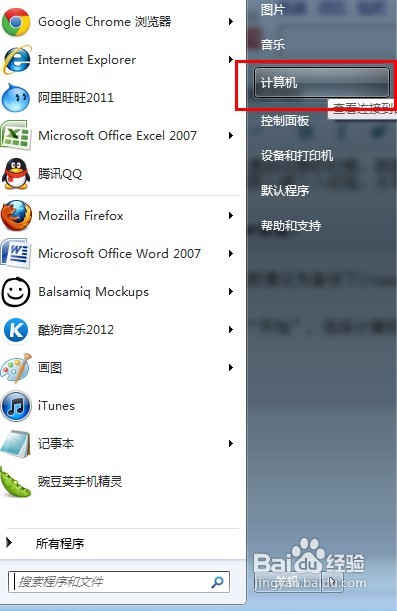
在电脑右侧找到“音乐”并输入
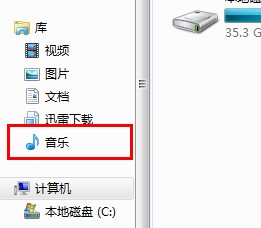
音乐中有一个“itunes”文件夹,右键该文件夹并重命名。这里的小猪被命名为“itunes0412”。每个人都可以自由命名。命名的目的是,重新安装itunes后,会出现一个itunes文件夹。您无法在不删除itunes 的情况下重新安装itunes。
这将备份iTunes 资料库中的所有数据。
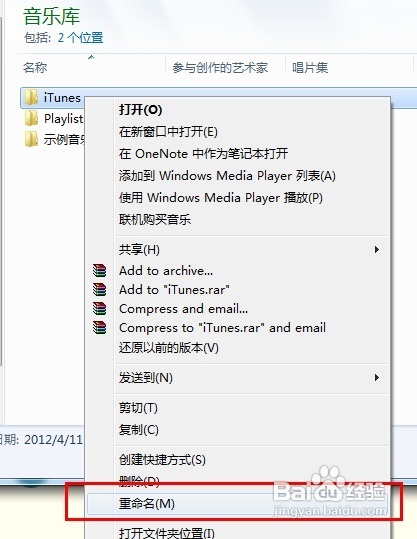
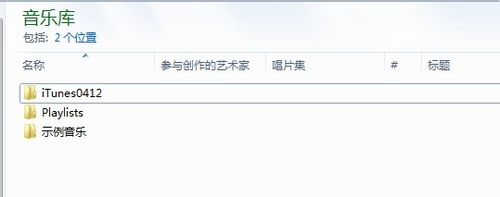
卸载itunes的步骤(WIN7系统)
iTunes涉及很多相关的独立组件,仅仅卸载iTunes是不够的。要卸载itunes,必须按照以下顺序,否则将无法完全卸载itunes。记住!
下面开始介绍卸载iTunes的步骤:
删除itunes程序
首先退出运行itunes。
打开“控制面板”并找到“程序和管理”
从已安装程序列表中找到“itunes”并右键单击“卸载”
系统会询问您是否要删除它。点击“是”,自动进入删除流程。
如果提示重新启动计算机,可以先不重新启动。如果还有其他iTunes 程序项目,请将它们一起删除。
然后检查更新程序。如果有itunes或ipd更新程序,请将其删除。
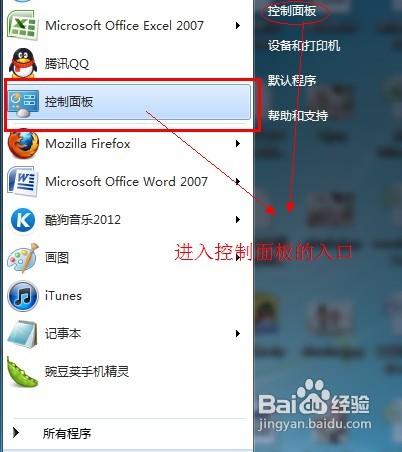
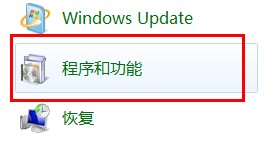
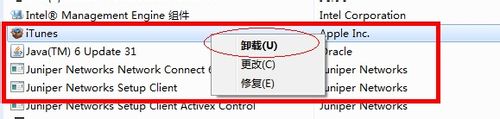
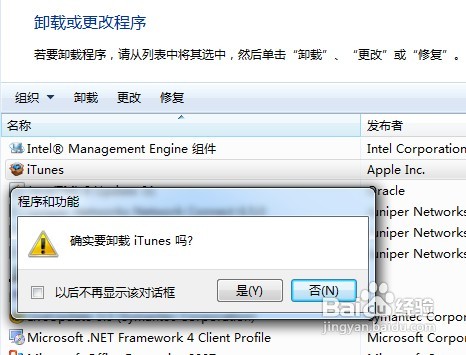
#p#字幕#e#
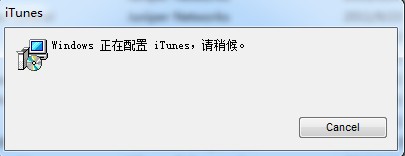
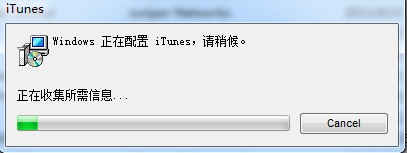
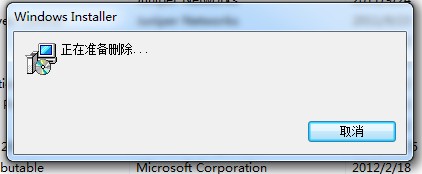
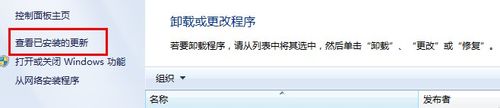
删除QuickTime程序(小猪的itunes没有安装,所以跳过这一步)
从已安装程序列表中找到“QuickTime”并右键单击“卸载”
系统会询问您是否要删除它。点击“是”,自动进入删除流程。
然后检查是否还有其他QuickTime程序项目并将其全部删除。
删除Apple软件更新程序
从已安装程序列表中找到“Apple Software Update”,右键单击“卸载”
系统会询问您是否要删除它。点击“是”,自动进入删除流程。
然后检查是否还有其他Apple Software Update 程序项并将其全部删除。

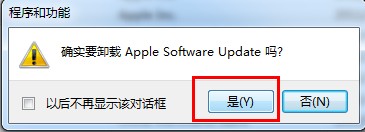
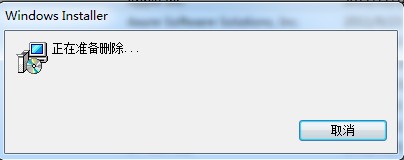
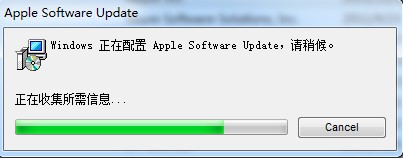
删除Apple 移动设备支持计划
从已安装程序列表中找到“Apple Mobile Device Support”并右键单击“卸载”
系统会询问是否要删除,点击“是”,就会自动进入删除流程。
然后检查是否还有其他Apple Mobile Device Support 程序项并将其全部删除。

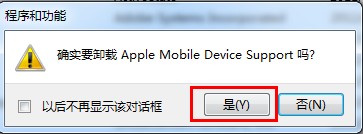
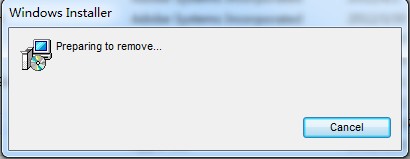
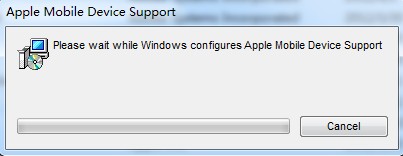
删除Bonjour 程序
从已安装程序列表中找到“Bonjour”并右键单击“卸载”
系统会询问是否要删除,点击“是”,就会自动进入删除流程。
然后检查是否还有其他Bonjour程序项目并将其全部删除。


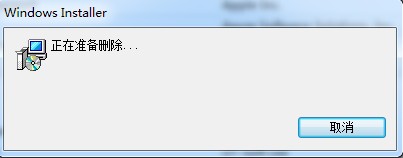
删除Apple应用程序支持程序
从已安装的程序列表中找到“Apple应用程序支持”并右键单击“卸载”
系统会询问是否要删除,点击“是”,就会自动进入删除流程。
然后检查是否还有其他Apple Application Support 计划项目并将其全部删除。

cad6b46098634141efca26aacfac6 宽度=362 高度=126
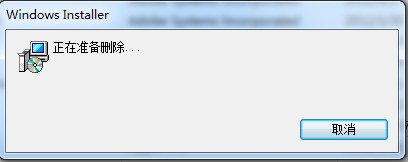
卸载完成,检查最后一次,然后重新启动计算机。重新启动后,按照卸载准备的说明进行操作,并检查“itunes”文件夹是否仍然存在。如果没有,则卸载完全完成。
防范措施
请务必遵循上述顺序,并且不要仅卸载某些组件,因为这会导致出现警告消息。
卸载itunes 软件。从itunes商店购买的歌曲或自己导入的歌曲默认存储在“我的音乐”中。删除itunes 不会删除它们。
有些计算机没有安装上述所有软件。请在跳过此步骤之前仔细检查。
要卸载itunes 程序,请确保删除所有itunes 更新或iPod 更新。
#p#字幕#e#





